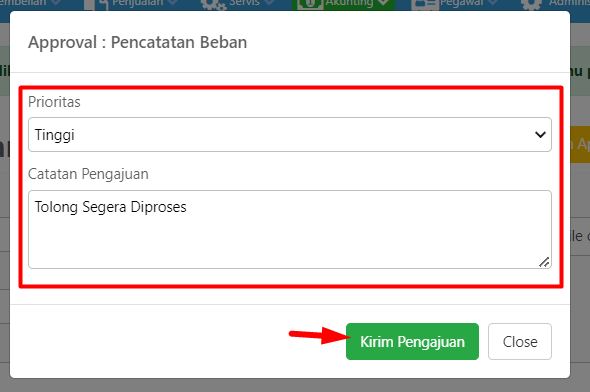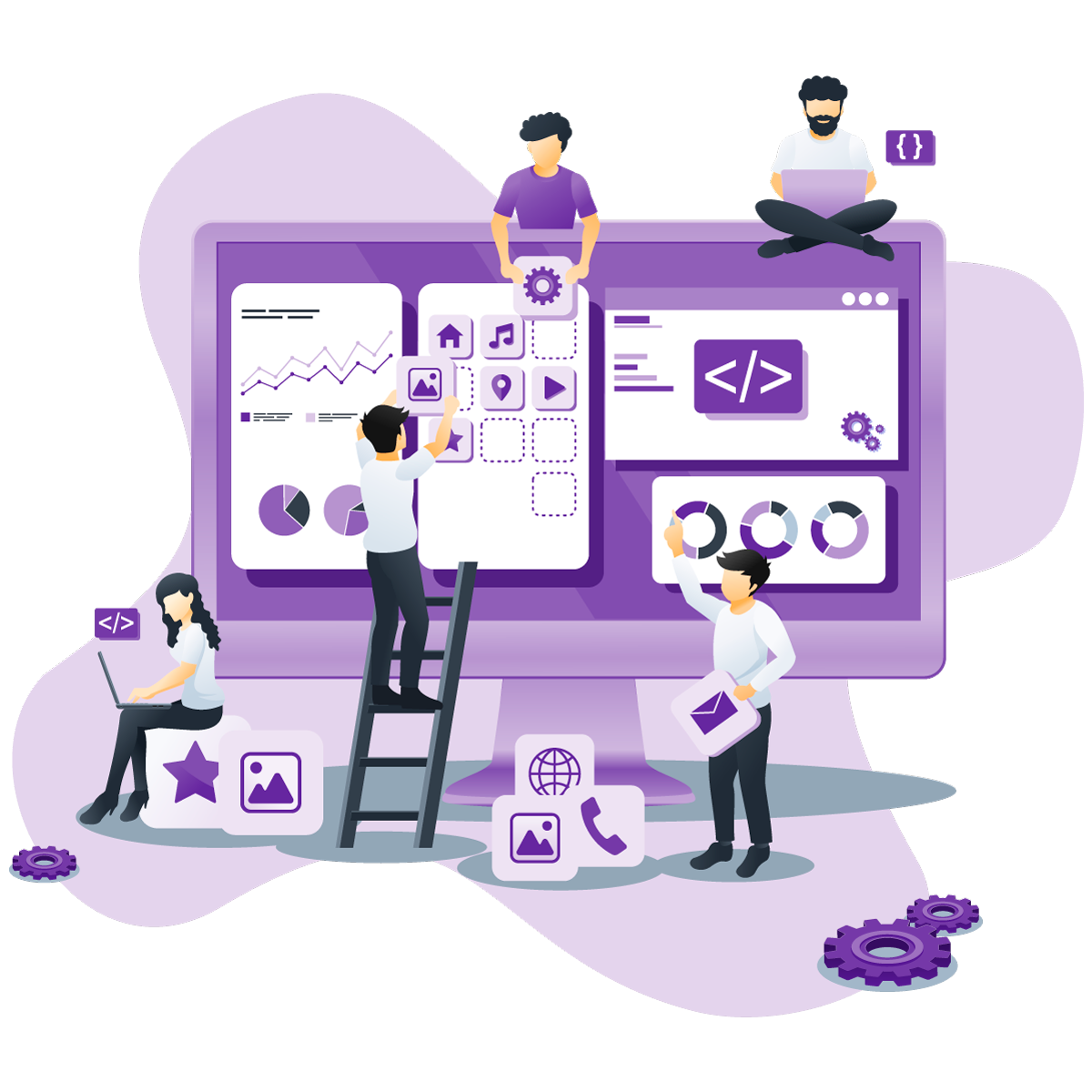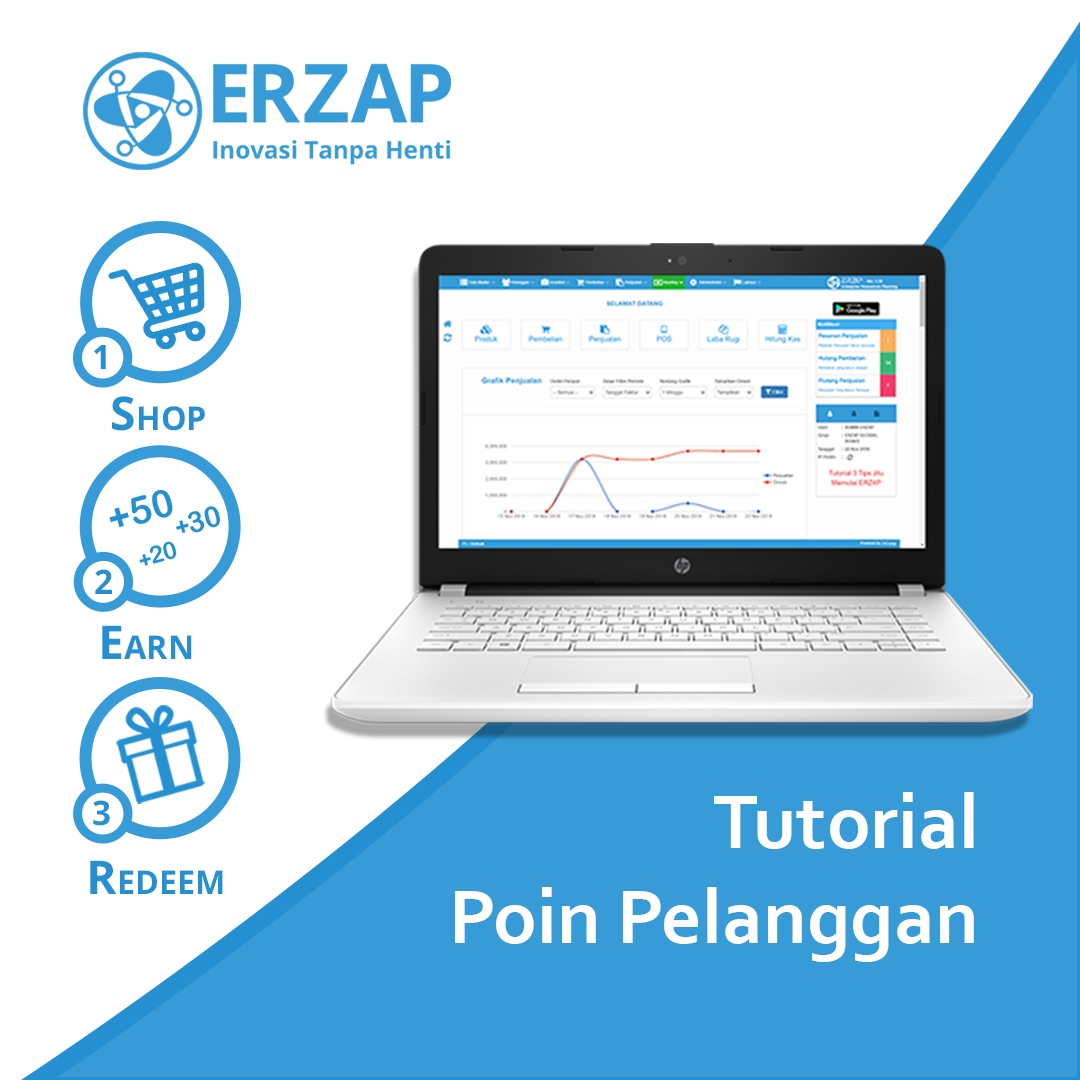Tutorial Permohonan Approval Modul Beban ERZAP ERP
Berikut adalah Tutorial Permohonan Approval Modul Beban ERZAP ERP pada Fitur Approval.
Adapun isi dari tutorial sebagai berikut :
1. Pengajuan Permohonan Approval Modul Beban dari Pemohon
2. Proses Approval Modul Beban
3. Finalisasi Persetujuan Approval dari Approver
1. Pengajuan Permohonan Approval Modul Beban dari Pemohon
Pembuatan Beban dapat melalui menu Akunting, pilih menu Beban, lalu klik Buat Baru.
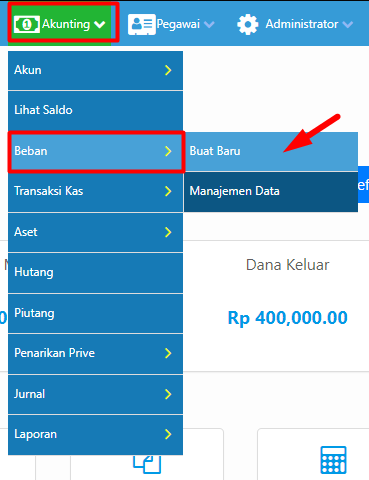
Berikut adalah halaman Beban, lengkapi kolom Outlet, Kas/Bank lalu inputkan Akun Beban dan Jumlah Beban.
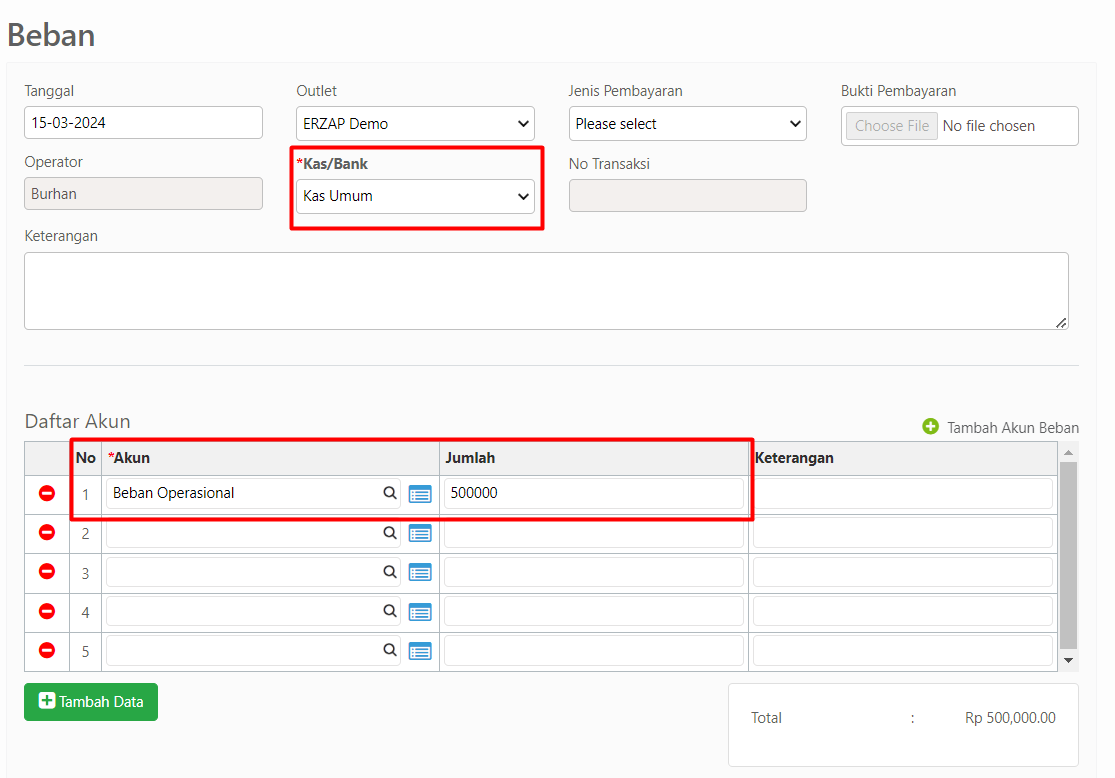
Baca juga Menginputkan Beban Usaha Pada ERZ4P
Kemudian klik Simpan untuk menyimpan data Beban.
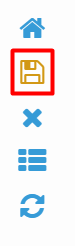
Lalu muncul halaman Perubahan Data Jurnal Beban, untuk mengajukan approval klik tombol Ajukan Approval.
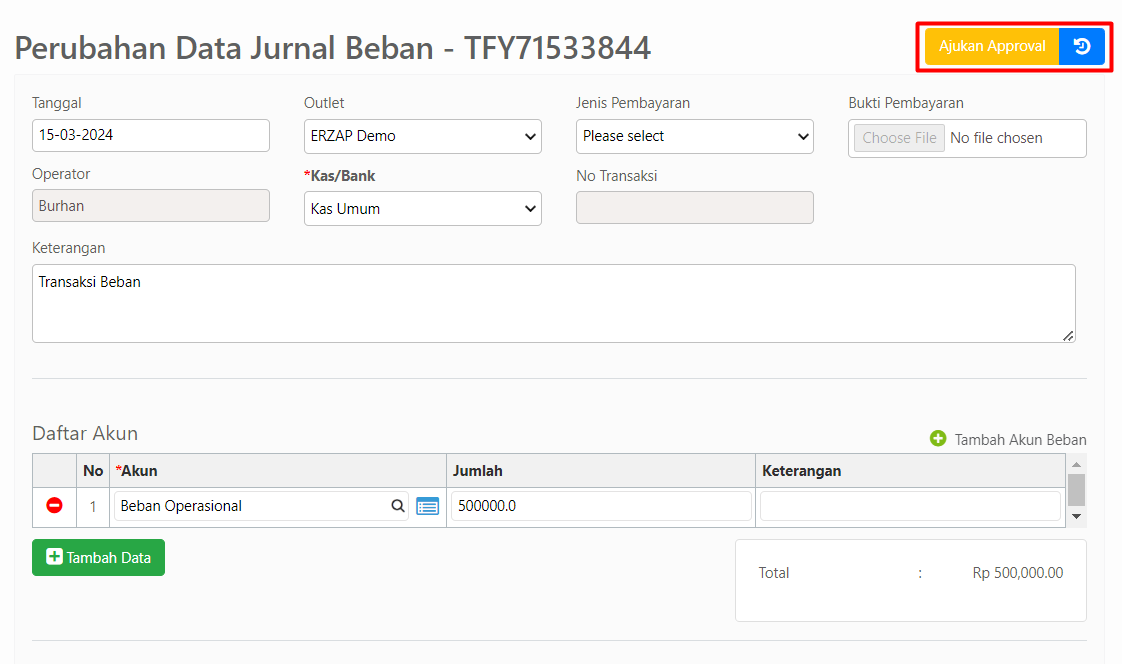
Akan muncul pop-up halaman Approval : Pencatatan Beban, tentukan Prioritas pengajuan dan juga Catatan Pengajuan, lalu klik Kirim Pengajuan.
2. Proses Approval Modul Beban
Tiap Pemohon melakukan pengajuan dari Beban, maka Approver akan menerima Email Permohonan Persetujuan / Approval Pencatatan Beban.

Jika Prioritas Pengajuan diatur oleh Pemohon "Tinggi", maka judul email tersebut menjadi URGENT
Pada Email tersebut berisikan informasi untuk meninjau Approval Pencatatan Beban dari pemohon seperti Outlet, Keterangan, Kas/Bank yang digunakan, dan juga Total Beban.
Anda dapat menekan tombol Lihat Transaksi ataupun Proses Approval untuk memproses Approval Pencatatan Beban.

Anda juga dapat memproses Approval melalui menu Administrator, pilih menu Approval, lalu klik Proses Approval.
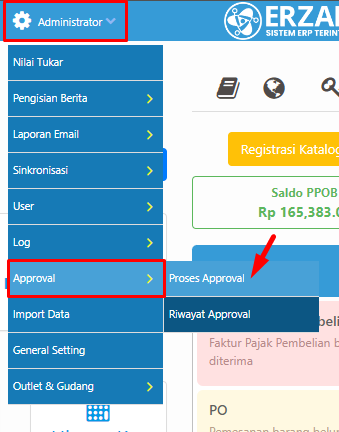
Ada 3 Metode untuk Proses Approval Modul Beban yaitu dari Nota Transaksi Beban, Perubahan Data Jurnal Beban dan menu Proses Approval.
2.1. NOTA TRANSAKSI BEBAN
Anda dapat klik tombol Lihat Transaksi pada Email Permohonan Persetujuan / Approval Pencatatan Beban dan Anda akan diarahkan ke Nota Transaksi Beban.
Klik tombol Proses Approval.
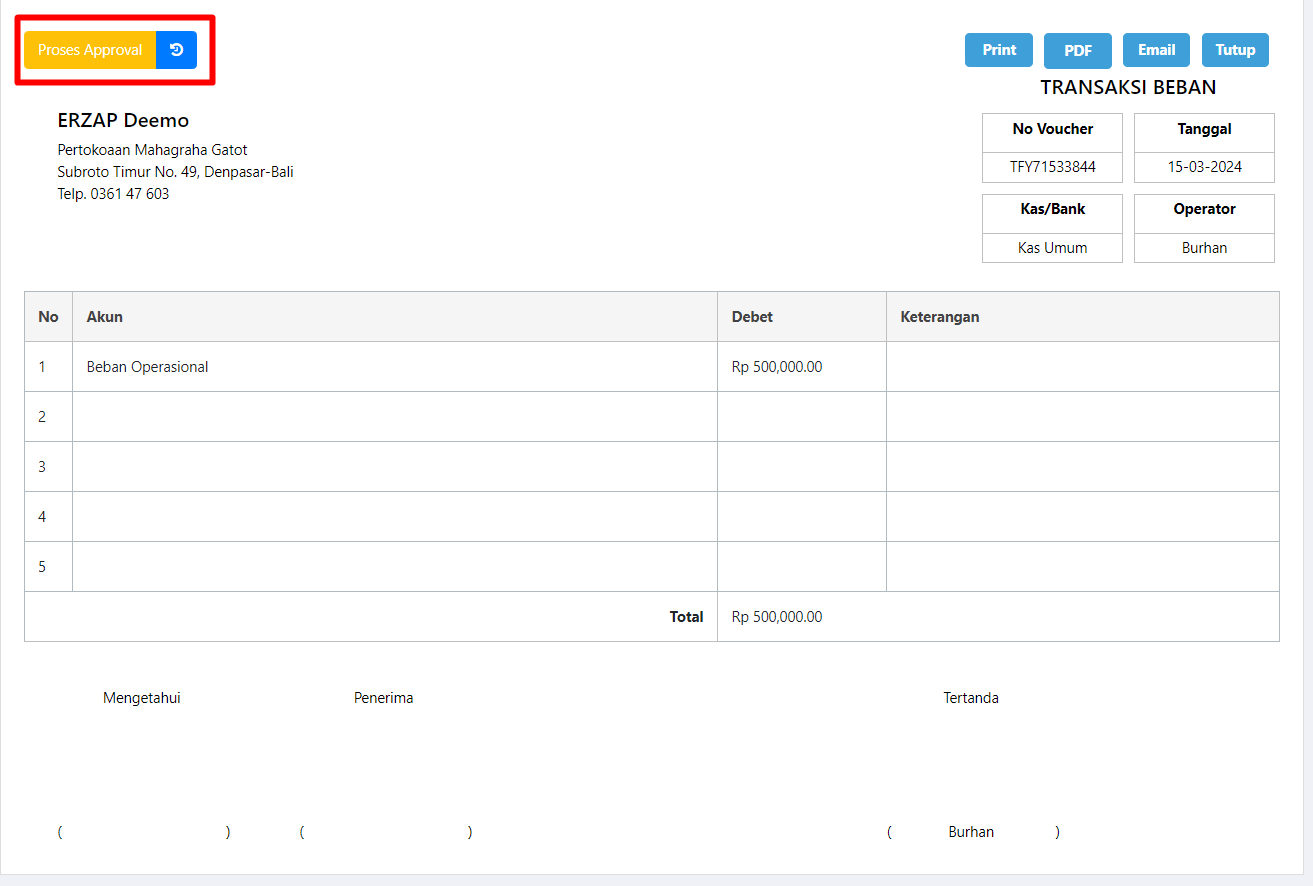
Lalu akan muncul pop-up Approval : Pencatatan Beban, pada pop-up ini Anda dapat merubah status permohonan menjadi Telah Disetujui, Ditolak, ataupun Revisi dengan klik salah satu tombol Setujui, Tolak, maupun Revisi sesuai dengan kebutuhan Anda.
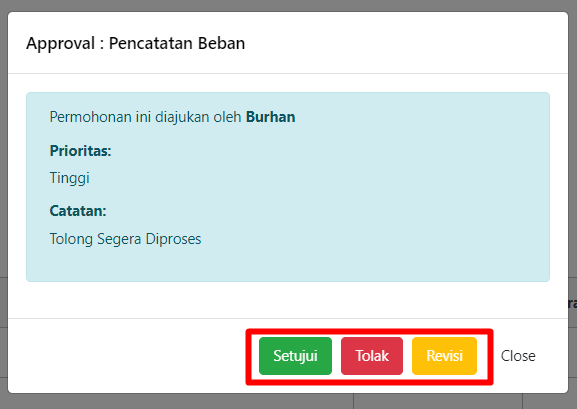
2.2. PERUBAHAN DATA JURNAL BEBAN
Akses perubahan data jurnal beban melalui menu Akunting, pilih menu Beban, lalu klik Manajemen Data.
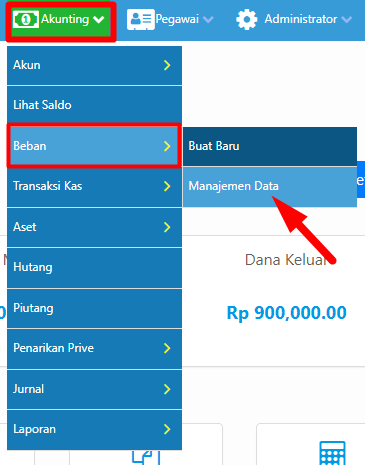
Berikut adalah halaman Daftar Data Beban, klik Edit pada Data Beban yang tertera status "Approval Dalam Pengajuan".

Berikut adalah halaman Perubahan Data Jurnal Beban, klik tombol Proses Approval.
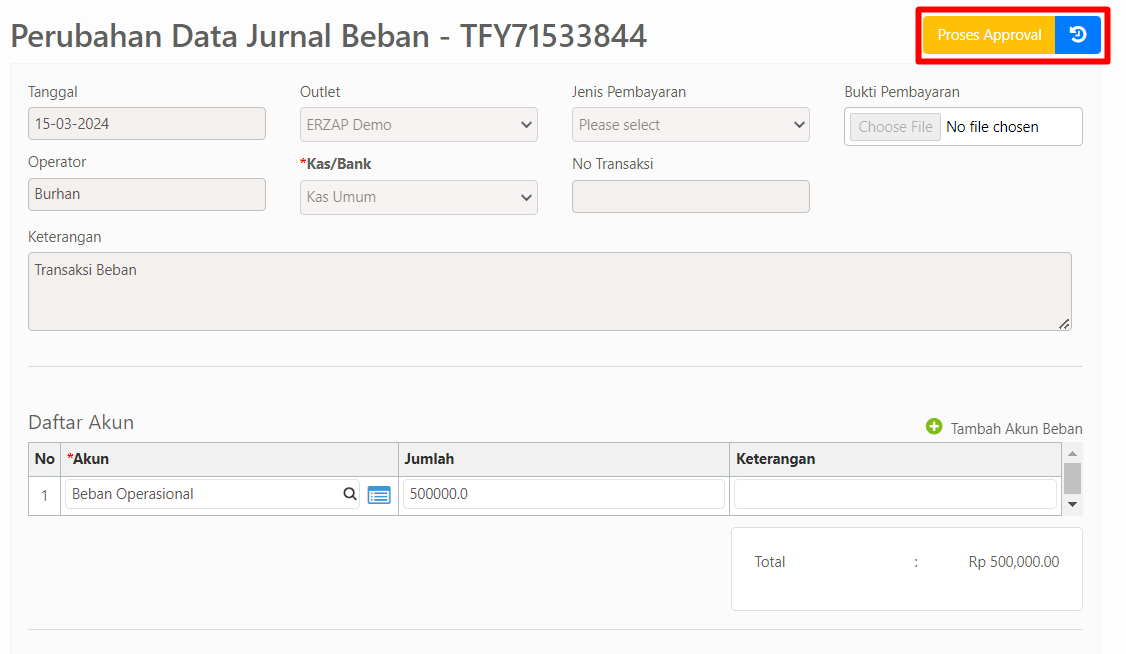
Lalu akan muncul pop-up Approval : Pencatatan Beban, pada pop-up ini Anda dapat merubah status permohonan menjadi Telah Disetujui, Ditolak, ataupun Revisi dengan klik salah satu tombol Setujui, Tolak, maupun Revisi sesuai dengan kebutuhan Anda.
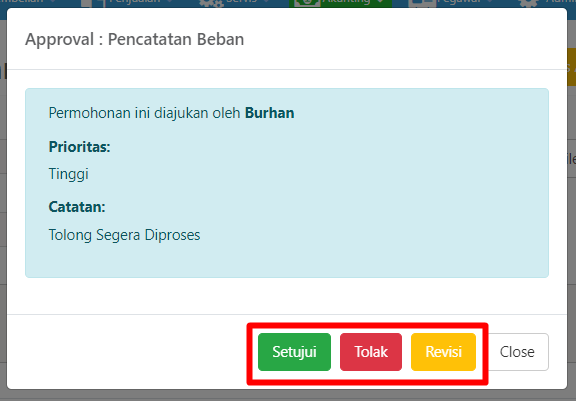
2.3. PROSES APPROVAL
Anda dapat klik tombol Proses Approval pada Email Permohonan Persetujuan / Approval Pencatatan Beban dan Anda akan diarahkan ke halaman Daftar Permohonan Approval.
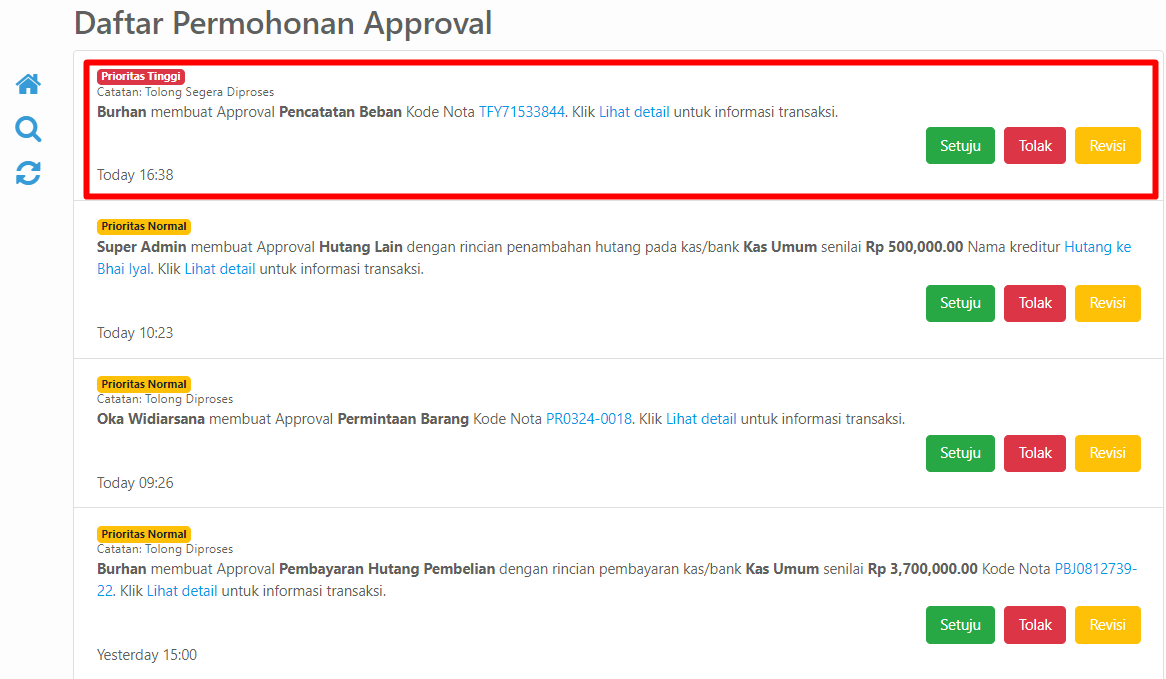
Anda dapat merubah status permohonan menjadi Telah Disetujui, Ditolak, ataupun Revisi dengan klik salah satu tombol Setujui, Tolak, maupun Revisi sesuai dengan kebutuhan Anda.
3. Finalisasi Persetujuan Approval dari Approver
Approver akan mem-finalisasi permohonan approval dengan klik salah satu tombol Setuju,Tolak,atau Revisi.
3.1. TELAH DISETUJUI
Klik Tombol Setuju pada Proses Approval.

Akan muncul pop-up Finalisasi Persetujuan, Anda dapat memberikan Catatan jika dibutuhkan lalu klik Proses.

Pemohon akan menerima Email bahwa Permohonan Persetujuan Approval telah Disetujui dan tertera juga informasi Catatan dari Approver.
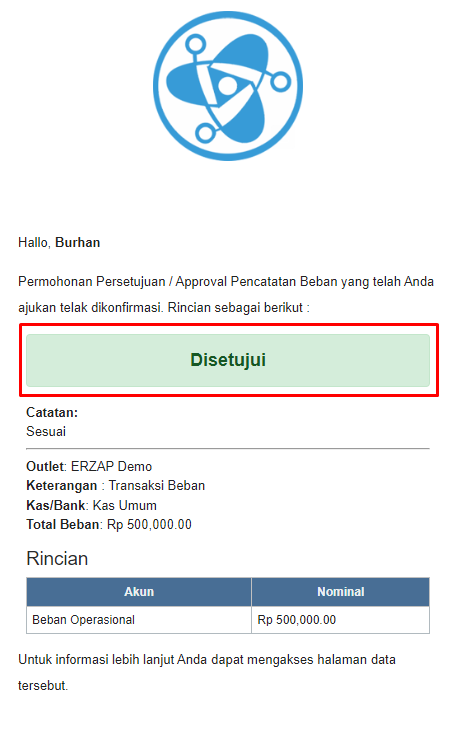
Pemohon dapat melakukan Proses Pembayaran Beban pada halaman Daftar Data Beban, status approval dari data beban tersebut menjadi Disetujui.
Klik Proses pada data Beban.

Berikut adalah halaman Perubahan Data Jurnal Beban dan klik Proses Pembayaran.
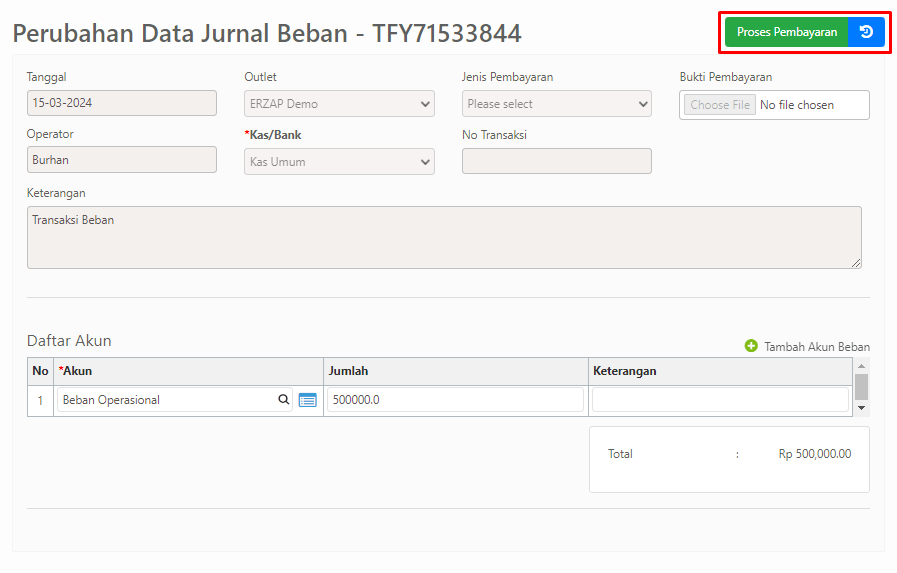
Lalu muncul pop-up Approval : Pencatatan Beban, pilih Tanggal Jurnal dan klik Proses Pembayaran untuk menyelesaikan transaksi.
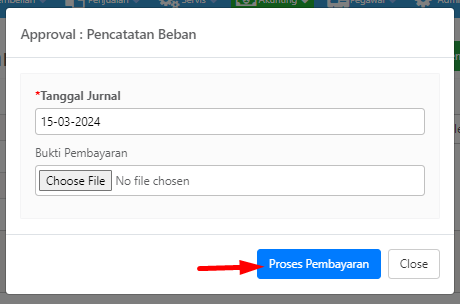
3.2. TIDAK DISETUJUI
Klik Tombol Tolak pada Proses Approval.

Akan muncul pop-up Finalisasi Persetujuan, Anda WAJIB memberikan Catatan lalu klik Proses.
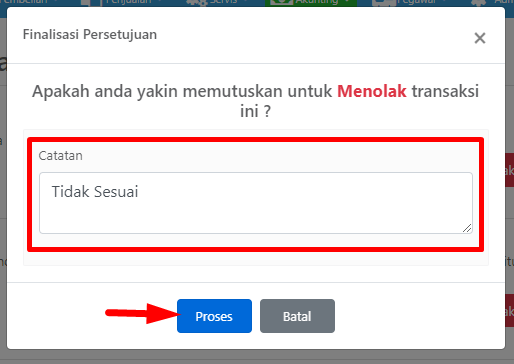
Pemohon akan menerima Email bahwa Permohonan Persetujuan Approval Tidak Disetujui dan tertera juga informasi Catatan dari Approver.
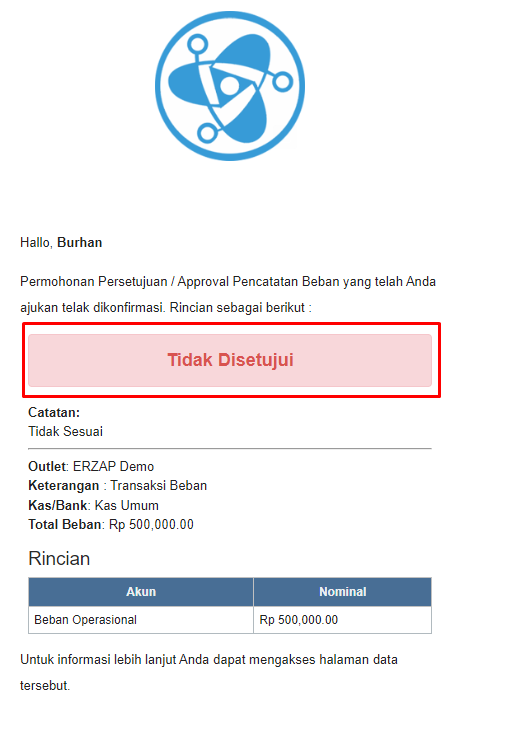
Pemohon dapat melakukan Proses Pembayaran Beban pada halaman Daftar Data Beban, status approval dari data beban tersebut menjadi Ditolak.
Klik Edit pada data Beban.

Berikut adalah halaman Perubahan Data Jurnal Beban dan klik Konfirmasi Penolakan.
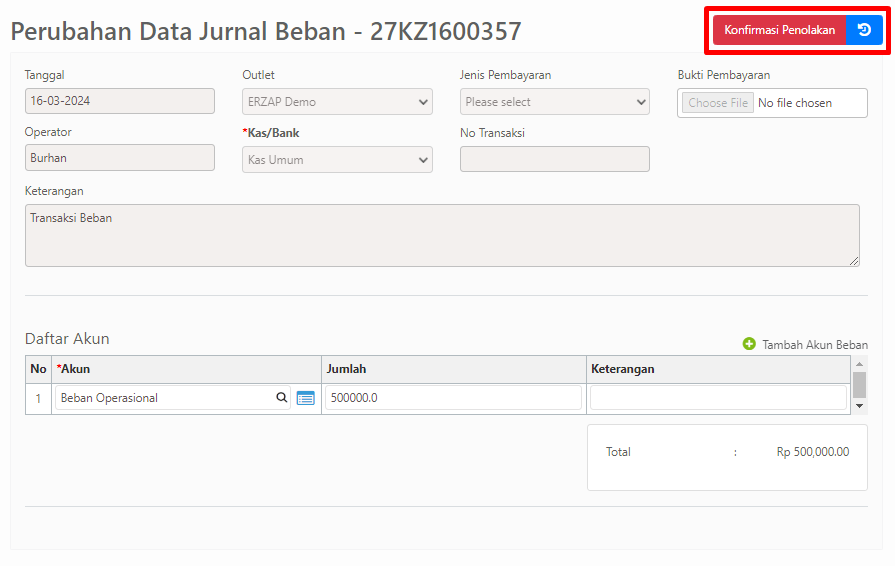
Lalu muncul pop-up Approval : Pencatatan Beban, tertera informasi Nama Approver dan juga Catatan Penolakan.
Klik Konfirmasi untuk mengonfirmasi penolakan.
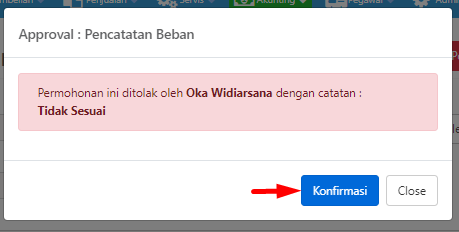
Ketika Pemohon sudah mengkonfirmasi penolakan, maka transaksi tersebut dibatalkan.
3.3. REVISI
Klik Tombol Revisi pada Proses Approval.

Akan muncul pop-up Finalisasi Persetujuan, Anda WAJIB memberikan Catatan lalu klik Proses.
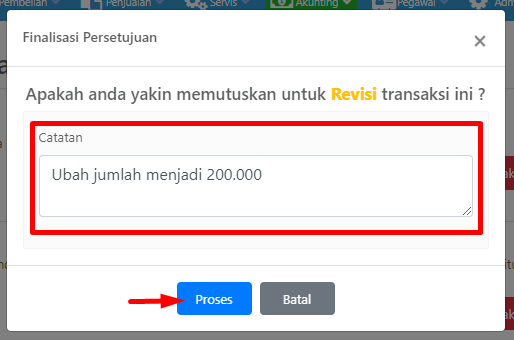
Pemohon akan menerima Email bahwa Permohonan Persetujuan Approval Revisi dan tertera juga informasi Catatan dari Approver.
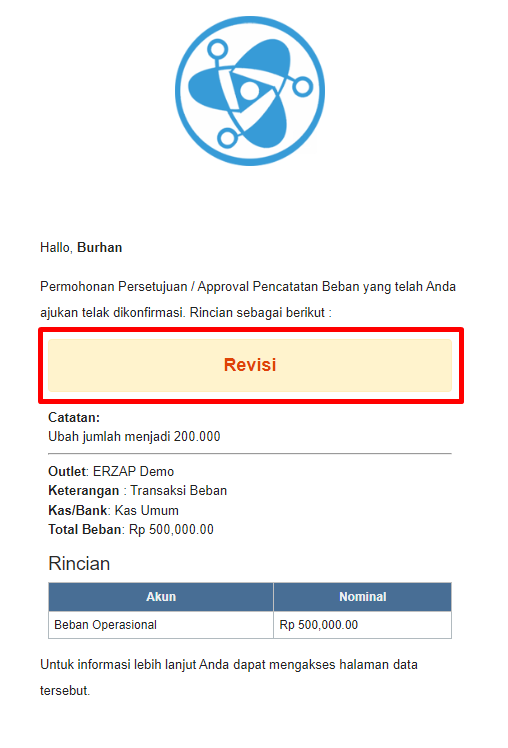
Pemohon dapat melakukan Proses Pembayaran Beban pada halaman Daftar Data Beban, status approval dari data beban tersebut menjadi Revisi.
Klik Edit pada data Beban.

Berikut adalah halaman Kelola Hutang Kreditur dan klik Konfirmasi Revisi.
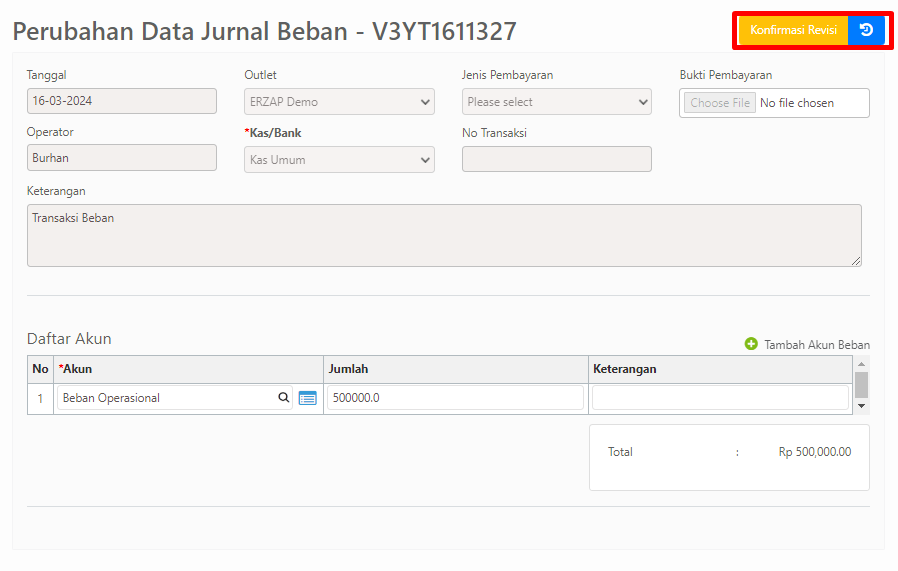
Lalu muncul pop-up Approval : Pencatatan Beban, tertera informasi Nama Approver dan juga Catatan Revisi.
Klik Konfirmasi untuk mengonfirmasi revisi dan melakukan perubahan data.
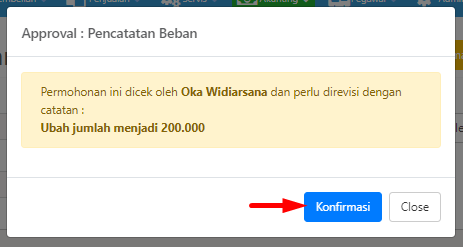
Pemohon dapat revisi sesuai dengan Catatan dari Approver.
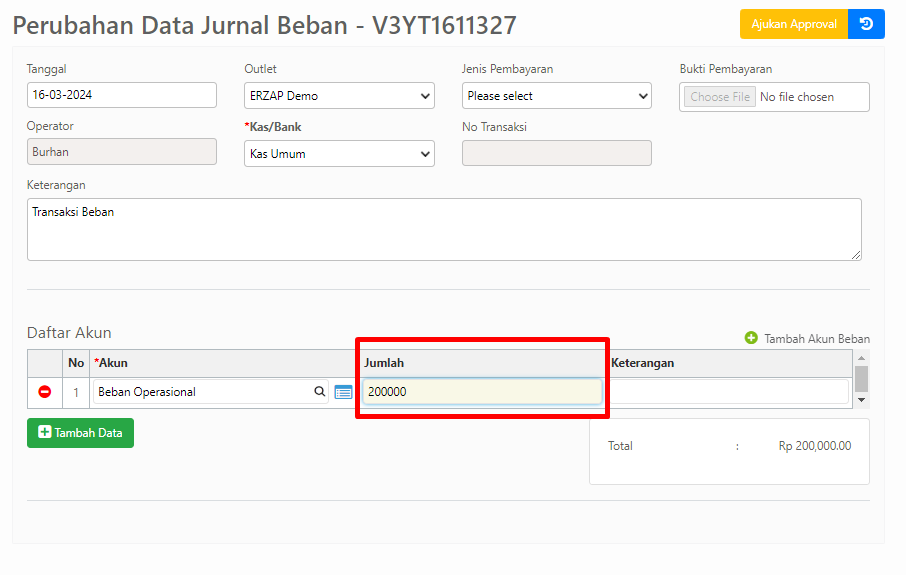
Kemudian klik Simpan untuk menyimpan data Beban.
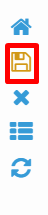
Untuk mengajukan approval data beban kembali klik tombol Ajukan Approval.
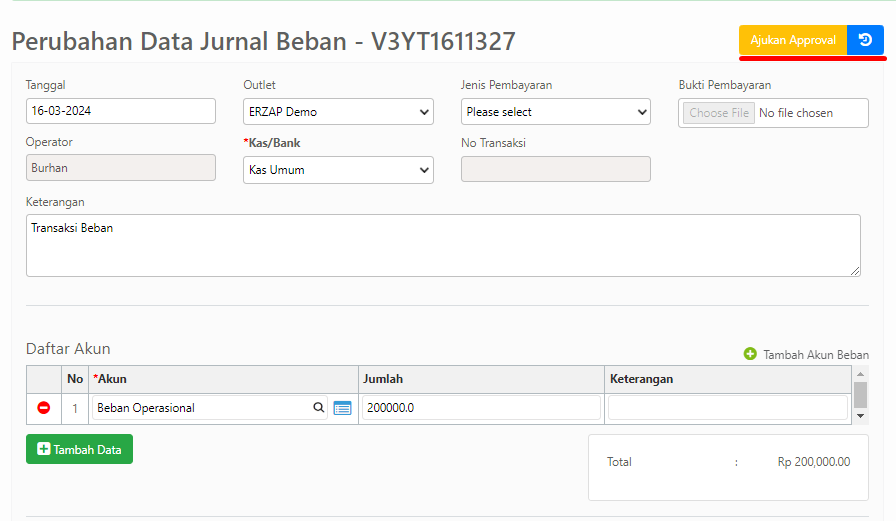
Permohonan Approval Tiap Modul dapat Anda baca pada tutorial berikut ini :
- Permohonan Approval Modul Permintaan Barang
- Permohonan Approval Modul Pemesanan Barang
- Permohonan Approval Hutang Pembelian & Servis
- Permohonan Approval Hutang Lain
- Permohonan Approval Kas Keluar
- Permohonan Approval Penarikan Prive
Sekian Tutorial Permohonan Approval Modul Beban ERZAP ERP. Silahkan hubungi PIC Anda masing-masing untuk informasi lebih lanjut. Selamat mencoba! Gunakan fitur ini untuk memaksimalkan Efisiensi dan Efektifitas Bisnis anda!
Belum dapat bantuan Sistem yang Cerdas? Klik tombol dibawah untuk Registrasi.
Free Trial 14 Hari tanpa Kartu Kredit